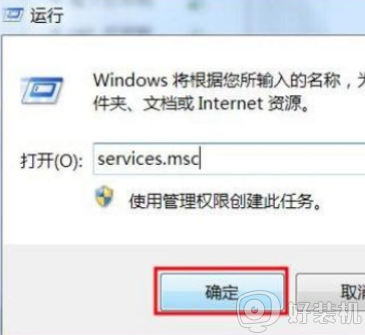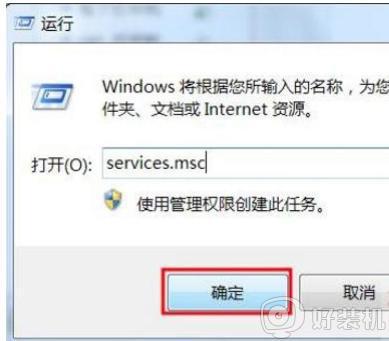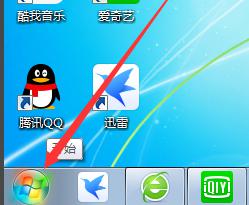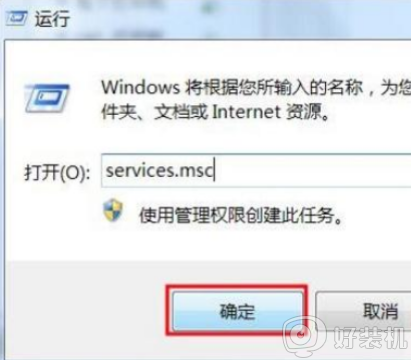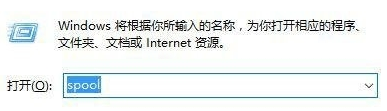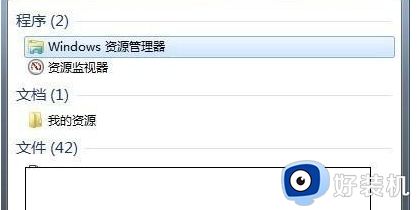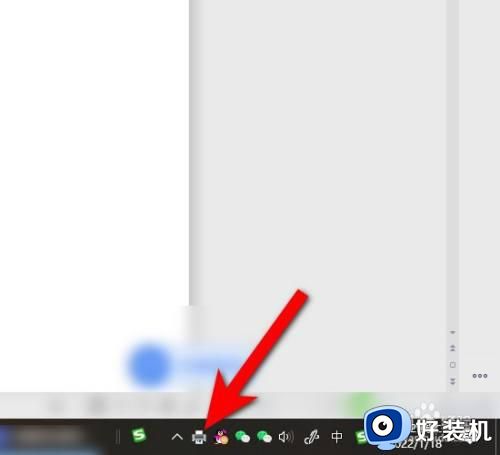打印机删除文档一直显示正在删除怎么办 打印机正在删除文件删不掉如何解决
打印机是电脑中常用的一款工具,然而使用的时候,总是会遇到一些问题,比如近日有不少用户在使用打印机的时候,反映说遇到了删除文档一直显示正在删除的情况,等了很久还删不掉,遇到这样的问题该怎么办呢,带着此问题,本文这就给大家介绍一下打印机正在删除文件删不掉的详细解决方法。

方法一:重新启动打印机
如果打印机的文档一直显示正在删除不了,那么第一步应该是尝试重新启动打印机。在有些情况下,重新启动打印机能够解决这个问题。具体步骤如下:
按下打印机上面的电源按钮,将其关闭。
等待几秒钟,然后再次按下电源按钮,将其打开。
等待打印机启动完成,然后尝试删除文档。
方法二:清空打印队列
如果重新启动打印机并不能解决问题,那么可以尝试清空打印队列。有时候,打印队列中的文档会发生错误,导致其中一些文档无法删除。具体步骤如下:
打开计算机的“控制面板”。
点击“设备和打印机”,找到你的打印机并右键点击它。
选择“查看打印队列”选项。
在打印队列中,选择需要删除的文档。
右键点击选中的文档,并选择“取消”或“删除”。
重复此步骤,直到所有需要删除的文档都被清除。
方法三:重置打印机
如果上述方法都不能解决问题,那么可以尝试重置打印机。重置打印机可以清除打印机中的错误,恢复其运行状态。
按下打印机上的电源按钮,将其关闭。
在关闭的状态下,按住打印机的取消按钮。
同时按下电源按钮,然后继续按住取消按钮至少5秒钟。
松开取消按钮。打印机将重置为出厂设置,并且所有打印队列中的文档都将被删除。
总之,当打印机文档一直显示正在删除不了时。我们可以尝试重新启动打印机、清空打印队列或重置打印机来解决问题。如果这些方法都无法解决问题,那么打印机可能存在更严重的故障,需要联系生产厂商的客服获取进一步的帮助。
关于打印机删除文档一直显示正在删除的详细解决方法就给大家介绍到这里了,有遇到一样情况的用户们可以参考上面的方法来解决吧。